如何在校外在校园网里查成绩、选课
南京邮电大学正方教务管理系统学生网上选课指南
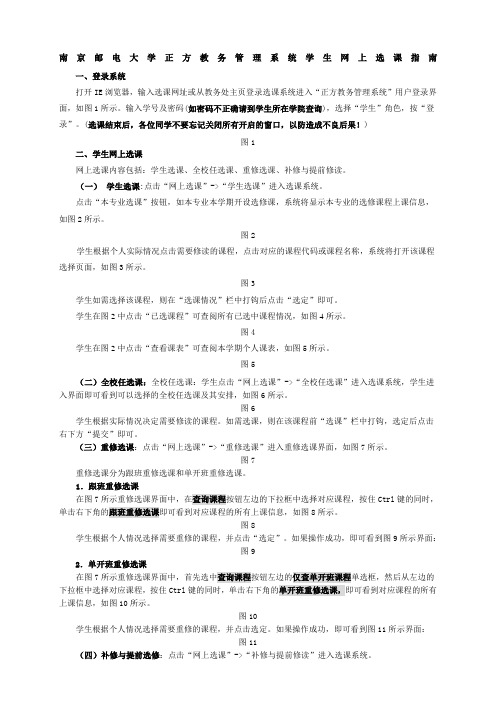
南京邮电大学正方教务管理系统学生网上选课指南一、登录系统打开IE浏览器,输入选课网址或从教务处主页登录选课系统进入“正方教务管理系统”用户登录界面,如图1所示。
输入学号及密码(如密码不正确请到学生所在学院查询),选择“学生”角色,按“登录”。
(选课结束后,各位同学不要忘记关闭所有开启的窗口,以防造成不良后果!)图1二、学生网上选课网上选课内容包括:学生选课、全校任选课、重修选课、补修与提前修读。
(一)学生选课:点击“网上选课”->“学生选课”进入选课系统。
点击“本专业选课”按钮,如本专业本学期开设选修课,系统将显示本专业的选修课程上课信息,如图2所示。
图2学生根据个人实际情况点击需要修读的课程,点击对应的课程代码或课程名称,系统将打开该课程选择页面,如图3所示。
图3学生如需选择该课程,则在“选课情况”栏中打钩后点击“选定”即可。
学生在图2中点击“已选课程”可查阅所有已选中课程情况,如图4所示。
图4学生在图2中点击“查看课表”可查阅本学期个人课表,如图5所示。
图5(二)全校任选课:全校任选课:学生点击“网上选课”->“全校任选课”进入选课系统,学生进入界面即可看到可以选择的全校任选课及其安排,如图6所示。
图6学生根据实际情况决定需要修读的课程。
如需选课,则在该课程前“选课”栏中打钩,选定后点击右下方“提交”即可。
(三)重修选课:点击“网上选课”->“重修选课”进入重修选课界面,如图7所示。
图7重修选课分为跟班重修选课和单开班重修选课。
1.跟班重修选课在图7所示重修选课界面中,在查询课程按钮左边的下拉框中选择对应课程,按住Ctrl键的同时,单击右下角的跟班重修选课即可看到对应课程的所有上课信息,如图8所示。
图8学生根据个人情况选择需要重修的课程,并点击“选定”。
如果操作成功,即可看到图9所示界面:图92.单开班重修选课在图7所示重修选课界面中,首先选中查询课程按钮左边的仅查单开班课程单选框,然后从左边的下拉框中选择对应课程,按住Ctrl键的同时,单击右下角的单开班重修选课,即可看到对应课程的所有上课信息,如图10所示。
考试查询成绩入口

考试成绩查询入口考试成绩对于每个学生来说都是至关重要的信息之一,通常在考试后不久就会迫不及待地想要知道自己的成绩。
而如今,通过互联网的技术手段,学生可以方便快捷地查询到自己的考试成绩。
本文将介绍常见的考试成绩查询入口以及操作方法。
学校官方网站许多学校都会在官方网站上提供学生查询考试成绩的入口。
一般来说,这个入口会位于学校网站的学生服务或者教务管理栏目下。
学生可以登录自己的学生账号,然后在相应的页面中输入自己的学号和密码,就能查询到相应考试的成绩信息。
这种方式是最为常见和稳定的查询途径。
教务管理系统除了学校官方网站外,有些学校会采用专门的教务管理系统供学生查询成绩。
这些系统通常由学校自行研发或者采购而来,学生需要在系统中输入账号和密码才能查询到自己的成绩。
这种方式相对来说操作简单、界面清晰,也是学生们常用的查询渠道之一。
学习平台一些学校会在学习平台上设置成绩查询的入口,学生可以通过登录学习平台,找到相应的查询页面,输入相关信息即可查看成绩。
这种方式在一些在线教育平台或者学习管理系统中较为常见,学生可以通过学习平台一站式完成学习和成绩查询。
查询时间需要注意的是,不同的学校或者教育机构对于成绩的发布时间有所不同。
一般来说,在考试结束后几天到一周内会陆续发布成绩,学生们可以留意学校的通知或者公告,以便及时查询到自己的成绩信息。
总结通过学校官方网站、教务管理系统以及学习平台等多种渠道,学生们可以方便快捷地查询到自己的考试成绩。
在日常学习生活中,及时查询成绩不仅能了解自己的学业水平,也有助于对自己的学习计划进行调整和改进。
希望同学们能够利用好这些查询入口,及时关注自己的学业进展,更好地提升学习效果。
成绩查询方法

成绩查询方法学生们通常会对自己的学习成绩产生很大的兴趣和关注。
了解自己的成绩情况,可以帮助他们了解自己的学习进展以及对未来的规划。
本文将介绍几种常见的成绩查询方法,使学生们能够方便快捷地获取自己的成绩信息。
一、学校网站查询许多学校都会在校园网站上提供学生成绩查询的服务。
学生可以通过登录学校的网页平台,在相关的页面中输入个人信息,如学号和密码,即可查询到自己的成绩信息。
此种方法简便易行,且信息准确及时,受到了广大学生的喜爱。
二、学校教务系统查询学校教务系统是学生和教师信息管理的重要平台,同时也是学生进行成绩查询的主要渠道之一。
学生登录教务系统后,可以在成绩查询或者学生个人信息管理栏目中找到相关选项。
通过输入学号和密码,就能方便地查询到个人的成绩信息。
学校教务系统不仅提供了成绩查询服务,还可以帮助学生进行课程选修、教学评估等多种功能,方便学生了解自己的学习情况。
三、电子邮件通知有些学校会通过电子邮件的方式将学生的成绩信息直接发送给学生。
学生只需要登录自己的邮箱,并查看学校发来的邮件,就可以获取到自己的成绩。
这种查询方式不需要登录额外的学校平台,只需拥有一个有效的邮箱账号即可。
需要注意的是,学生必须及时检查邮件,以免错过重要的成绩信息通知。
四、班级通知一些学校会通过班级公告或者班级群聊等方式将成绩信息进行通知。
学生只需留意班级公告板或者注意查看班级群聊,就可以得知自己的成绩。
这种查询方式需要学生与班级保持良好的沟通,关注和查看班级相关信息。
综上所述,学生可以通过学校网站查询、学校教务系统查询、电子邮件通知和班级通知等多种方式获取个人的成绩信息。
学生应该根据自身情况选择适合自己的查询方式,并及时了解自己的学业进展。
同时,学生也应该注重正确保管个人信息,确保查询过程的安全可靠。
在今后的学习生活中,我们应该养成定期查询成绩的习惯,及时了解自己的学业进展和不足之处。
通过了解自己的成绩,我们可以更好地调整学习计划,找到适合自己的学习方法,提高学习效果,努力追求卓越。
正方教务管理系统WEB端

正方教务管理系统WEB端学生操作指南一、登录系统 (2)二、个人信息 (3)2.1密码修改 (3)2.2学生基本信息 (4)2.3个人信息修改 (4)2.4学习简历维护 (4)2.5师生交流 (5)三.信息查询 (6)3.1成绩查询 (6)3.2学生重修情况查询 (7)3.3等级考试成绩查询 (7)3.4体育选项课程查询 (7)3.5学生个人课表查询 (7)3.6课程信息查询 (8)3.7课程开课情况查询 (9)四.网上选课 (9)4.1公共选修课选课 (9)4.2体育选项选课 (10)五.网上评价 (10)六.等级考试网上报名 (11)七.公告信息 (12)八.帮助文件 (12)一、登录系统打开IE浏览器,登录学校主页,进入管理机构→教务处校园内点击内网登录,校园外点击外网登录,进入教务管理系统登录界面。
输入学号及口令(默认为学号),选择“学生”角色,按“登录”。
登录成功后,显示如下界面,点中间箭头可以隐藏菜单,点可以重新返回到系统登录界面,点可以退出系统。
系统界面二、个人信息个人信息包括:学生基本信息、个人信息修改、密码修改、学习简历维护、学生专业方向维护、信息接受、信息发送、已发信息。
2.1密码修改点击“个人信息”->“密码修改”,为防止登录信息泄密,请各位同学尽快更改原始密码,初始密码为学号,新密码为学生自行设置的密码,E-mail为学生自己的邮箱地址,修改页面如下图注意:如果忘记密码则找院系级辅导员进行密码初始化。
2.2学生基本信息点击“个人信息”->“学生基本信息”,进入如下页面2.3个人信息修改点击“个人信息”->“个人信息修改”,修改未锁定的信息后点“保存”。
注意:锁定信息不能进行输入操作。
个人信息修改页面2.4学习简历维护点击“个人信息”->“学习简历维护”,进入维护页面,先点“增加”,在弹出的“学生学习简历增加”页面中,维护“起讫年月”、“学校及工作单位名称”、“职务”、“证明人”。
教学管理信息系统(WEB服务)使用指南(学生版)

教学管理信息系统(WEB服务)使用指南(学生版)教学管理信息系统(WEB 服务)使用指南(学生版)教学管理信息系统(WEB服务器管理子系统),是各位同学大学期间了解学院教学资源、个人学习情况的重要窗口,本系统使用功能包括信息维护、信息查询、网上选课、活动报名、学生评教等内容,须在校园内使用。
为便于同学们使用,现简介该教学管理系统的操作方法,如有问题,请咨询教务办。
一、登录系统打开IE 浏览器,进入浙江工业大学之江学院网页(地址: ),点击“教务管理—教学管理系统(内网)”,或进入教务设备办主页,点击“教学管理信息系统WEB艮务(内网)”登录“正方教学管理信息系统” ,进入用户登录界面。
输入用户名(学号)及口令(默认为身份证号),选择“学生”角色,按“登录” 。
、信息维护A个人信息查询:点击“信息维护”-> “个人信息查询”菜单。
请各位同学仔细查看自己的信息,如有误请在规定时间内操作“个人信息修改”予以更正误自己的信息。
点击“信息维护息修改”菜单,出现如下界面:UhlX爭two匚1in*®1 -------------------- n rjittff匚i沁w3 4出土日朋电=|询机1J96E7L31111rri悻琰T■鴉砒謂■林F上S匚1「州广6 T 厂匚n1QltiJtrjff®匚制*L Z广梓刊心谓Q■X 3?01B41?aW3t0^315匚1i□曹电广'ta7£霸修学在规定时间内核息准确、修无.................. ”-> “个人信以上项目填与、修改完毕后,点击下方的 保 存提交”按钮,出现“提交成功”即可。
注意:(1) 身份证号、出生日期若要修改,请以 书面形式到教务办备案,并交身份证复印件一 份。
若更改姓名必须持户籍证明、 身份证复印件 到教务办办理。
(2) 请各位同学务必完整填写空白信息, 保存提交。
C 、修改密码:点击“信息维护”-> “密码修改”菜单,可 修改自己的原始密码。
长江大学校园网用户使用指南

长江大学校园网用户使用指南长江大学校园网是与中国电信紧密合作,使用中国电信的高质量网络出口带宽。
为长大师生提供教学、科研和综合信息服务为一体的宽带多媒体网络。
通过校园网,学生即可访问资源丰富的外网,还可以免费上网选课、查成绩、上MOOC、查阅电子图书、浏览校内网站资源等。
校内公布的重大消息都就将通过校园网分享给大家。
校园网作为长江大学智慧校园一期建设项目,将为全校师生提供优质、快速、稳定的网络带宽,并承载智慧校园其他功能应用及网络资源。
为了便于长大师生更好的了解和使用,请详细阅读以下内容。
一、长大校园网9月期间为试运行阶段,目前已有近两万校园用户。
网络运行正常。
10月1日起校园网正式运营,9月20日启动预受理。
为了规范网络管理和教学应用,学校将在六个月内清退校内原有运营商已敷设的网络线路及设备,今后统一使用校园网。
二、网络使用标准校园网用户为每人分配一个帐号,支持两台设备同时在线(即一台电脑和一台手机同时在线),在校内有线无线都可以用,而且不限时不限流量。
三、校园网资费标准校园网络服务中心---选择带宽及套餐---身份证实名认证(带身份证原件)---缴费(刷卡、付现、支付宝)---成功开通账户五、如何使用校园网?无线终端使用说明一、无线注册及登录1、无线终端通过手机无线W LAN搜索“Yangtz e Univer sity”,点击连接;2、打开任意浏览器或自动弹出登录框进入认证界面,输入账号(学生:YZ(大写)+学号,教职工:YZ(大写)+教职工号)及密码(试运行期间密码为888888,正式运营后密码为身份证后六位);3、接入成功,即可上网体验。
二、更换上网终端若更换无线终端设备,需登录htt p://10.151.0.254注销或者校园网站点击注销链接,注销完成后重新认证登录即可。
正方教务系统学生选课查询指南

正方教务系统学生选课、查询指南一、教务系统登陆登录正方教务系统有两种方法(忘记密码请到所属二级学院教学秘书处查询):方法一:在浏览器地址栏中输入http://211.82.207.29,登录正方教务系统如图1,初次登录时用户名为学号,密码为学号,选择学生,系统提示修改密码安全性较低,提示信息如图2,修改密码如图3,修改密码成功后重新登录。
图1 正方教务系统登录页面图2 系统提示图3 密码修改窗口方法二:在浏览器地址栏中输入登录邯郸学院首页,单击管理机构>>-教务处,单击右侧教学专栏中的“教务管理系统”。
二.选公共选修课1.点击“网上选课”->“校选修课”进入选课系统2.选课和退选:点击课程前面的选课复选框,提交,根据实际情况选择课程。
在已选课程中可以查阅所有已选中的课程情况(学分、起始结束周、上课时间、上课地点等)。
在已选课程中可以查阅所有已选中的课程情况(学分、起始结束周、上课时间、上课地点等)。
若误选,在已选课程中相应的课程后按“退选”,提示“你真的要退选此门课吗?”。
点击“确定”。
提示“退选成功”,点击“确定”。
所选的课程即可退选,可在选修其他课程。
选修“尔雅通识课程”、“智慧树课程”,需学生自主在线学习,无上课时间、地点信息。
3.查看课表点击“信息查询” ->“学生个人课表”选修本校教师主讲的课程的上课时间及地点在课表中显示,选修的尔雅通识课在“未安排上课时间的课程”中显示。
三、查询已修公选课成绩学分请各位同学按照下面的步骤查询自己已经选修过的课程。
点击信息查询>>-成绩查询选择课程性质>>-网络公选课点击“历年成绩”,即可查询在校期间所有公共选修课的成绩。
根据“课程归属”及相应“学分”,即可计算选修不同系列课程所取得的学分。
请参照各系列应修读学分要求及已选修课程合理选择课程。
南邮正方教务管理系统学生网上选课指南
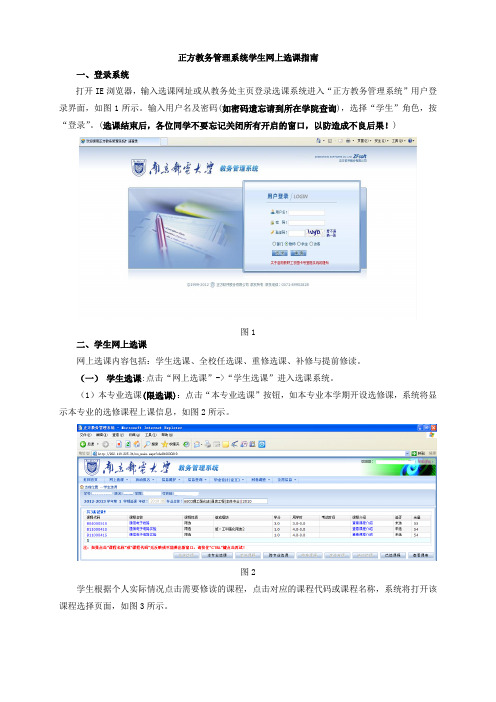
正方教务管理系统学生网上选课指南一、登录系统打开IE浏览器,输入选课网址或从教务处主页登录选课系统进入“正方教务管理系统”用户登录界面,如图1所示。
输入用户名及密码(如密码遗忘请到所在学院查询),选择“学生”角色,按“登录”。
(选课结束后,各位同学不要忘记关闭所有开启的窗口,以防造成不良后果!)图1二、学生网上选课网上选课内容包括:学生选课、全校任选课、重修选课、补修与提前修读。
(一)学生选课:点击“网上选课”->“学生选课”进入选课系统。
(1)本专业选课(限选课):点击“本专业选课”按钮,如本专业本学期开设选修课,系统将显示本专业的选修课程上课信息,如图2所示。
图2学生根据个人实际情况点击需要修读的课程,点击对应的课程代码或课程名称,系统将打开该课程选择页面,如图3所示。
图3学生如需选择该课程,则在“选课情况”栏中打钩后点击“选定”即可。
学生在图2中点击“已选课程”可查阅所有已选中课程情况,如图4所示。
图4学生在图2中点击“查看课表”可查阅本学期个人课表,如图5所示。
图5(2)跨专业选课(此功能仅面向贝尔英才学院三、四年级学生开放)。
选课方式基本同本专业选课(仅在选具体课程前多了选某学院、某专业、某年级的课程的选项),点击“跨专业选课”按钮,会出现如图6所示的对话框:图6选择所想跨专业选择的课程,以选择通信与信息工程学院2010级通信工程专业的课程为例,选择学院为通信与信息工程学院,年级为2010级,选择专业为“通信工程”,然后点击“选定”按钮,主界面即会出现如图7所示界面:图7若想选择“交换技术基础”这门课,只需点击对应的课程代码或课程名称,然后按照本专业选课的操作方法进行选课和退课。
若是只知道课程名称或者是课程代码之类的信息,也可在图6所示的界面中选择“按条件查询”,以选择“交换技术基础”课程为例:图8在查询条件中“输入交换技术基础”,点击“确定”按钮后会在“确定”按钮的下面出现所有课程名称包含“交换技术基础”的课程,如图8,找到课程代码与培养方案中规定的课程代码一致的课程,选择上课时间、地点适合自己的课程信息,点击对应的课程名称或者课程代码,会出现如图9所示的界面:图9然后按照本专业选课的操作方法进行选课和退课。
学生网上选课操作指南

学生网上选课操作指南一、前言网上选课是现在大学生选课的主要方式。
为了让同学们更好地进行选课操作,本文档提供了详细的选课流程和注意事项,希望能帮助同学们顺利完成网上选课。
二、登录选课系统1.首先打开学校选课系统网站,输入自己的账号和密码进行登录。
2.进入选课系统后,点击“选课系统”进入选课页面。
在选课页面中,可以看到课程列表和已选课程。
三、查看课程信息1.在选课页面中,可以通过搜索、筛选等方式找到想要选修的课程。
2.需要注意的是,选课前需要仔细阅读每门课程的详细信息,包括课程名称、学分、学时、授课教师、开课时间、选课限制等内容。
3.如果对某门课程有疑问,可以通过联系该课程教师或者向选课办公室咨询来获得更详细的信息。
四、选择课程1.在课程列表页面中,勾选想要选修的课程。
2.需要注意的是,每个学生的选课权利有限,必须根据自己的选课计划、学分要求和已选的课程进行选择。
3.在选定课程后,需要点击“提交选课”进行确认。
如果选课成功,系统会出现“选课成功”的提示,同时该选课课程会出现在已选课程列表中。
五、调整选课1.如果在选课过程中出现了志愿表的冲突、成绩不合格等情况,需要调整选课的课程,可以先退选再重新选择新的课程。
2.调整选课时需要注意调整后的课程总学分是否符合要求。
六、选课注意事项1.每个学生的选课结果以提交选课后系统的确认信息为准。
2.选课时需要注意自己的选课计划和已选课程之间的关系,不要超过选课规定的学分上限。
3.选课时需要尽量多选择一些备选课程,以防万一。
4.在选课过程中出现问题或疑问时,可以及时联系选课办公室或者相关教师进行咨询。
七、以上就是学生网上选课操作指南的所有内容。
在选课过程中,一定要认真阅读课程信息和选课规定,并根据自己的实际情况进行选择和调整。
希望同学们能够享受到自己满意的课程,度过丰富多彩的大学生活。
选课方法和学分查询

选课方法和学分查询为提高学生的学习兴趣以及学生的出勤率,我校现将学科选修课和专业选修课按学期划分,均做进教务系统。
从本学期开始,学生可按照自己的兴趣爱好进行网上选课。
注意:该选修课和全校性选修课不同,学生一旦选课,将按照必修课的要求上课。
一、选课方法:1、进入黄河科技学院主页,点击“教育教学—教务系统”;2、进入教务系统,点击“网上选课—专业预选课程”;3、在感兴趣的课程前面的选项框中选择即可。
二、选修课注意事项:1、学生应注意已修过的课程不可再选,否则将视为重修。
2、选课可多选,最高选修门数不得超多6门。
在选修时,须选一个提交一个方可实现多选,在选课时,“选定”和“预订教材”两个选项框均需选上。
3、11级本科专业中,其中有一个分类必修课—艺术欣赏,艺术欣赏分三个方向,分别是:艺术欣赏(音乐鉴赏)、艺术欣赏(戏剧鉴赏)及艺术欣赏(影视鉴赏),此门课是必修课,请通知学生在此三门课中任选一门,同时也必须选一门。
4、选修课课程门数应根据本学期教学计划安排中周学时学时数及学生个人的实际情况选课。
5、由于从09级开始实行学分制,所以学生要根据情况选课,尤其09级本科生,要开始统计自己的学分是否达到要求,若没有达到所规定的学分要求,学校将不予毕业。
6、为方便及时对本学期教学任务的安排,选课截止日期到8月16日。
三、学分要求:1、电气类毕业要求学分数:必修课程(环节)普通教育课程(含分类必修)学科核心课程专业核心课程集中实践教学环节必修学分合计毕业最低学分180学分66.5 22 25 28.5 142选修课程普通教育选修课程学科选修课程专业选修课程创新性选修课选修学分合计选修学分≤8 不限≥9 ≥4 382、工商管理类毕业要求学分数:四、学分查询方法:1、进入黄河科技学院主页,点击“教育教学—教务系统”;2、进入教务系统,点击“信息查询—成绩查询”;3、点击“在校学习成绩查询”,在左下方即可看到详细的已获学分。
北京工商大学综合教务管理系统-北京工商大学教务处

第二步:输入教务管理系统的用户名和密码进入选课系统(选课系统密码和教务管理系统密 码一致,教务管理系统登录密码更改选课系统密码也同步更改)。 第三步:进入选课系统后,选择相应课程类别进行选课、退课操作。
7
特别说明: 1 勾选该课程之后点击【确定】,此门课程出现在右边的已选课程中,但是此课
程还未经过抽签处理,所以不作为最终结果。 2 如果退课,需进入退课课程所属相应的课程类别才能退课成功,即在哪个课
在班级对话框中,选择“班级名称”,输入需要查找的班级名称,然后双击需要选中的 班级,就会出现对应班级的课表信息。
4
在上图中,选择“班级名称”,输入化学,选择化学类 121,可以看化学 121 班的具体 课表信息如下,点击“放大”,可以看到详细的信息,或者是看课表信息列表。
第二种:按教师查询课表。
第三种:按教室查询课表。
9
问题 2:打印课表或名单时,系统提示错误(如图)
解决方法: 第一步:添加教务管理系统地址为可信站点。打开 IE 浏览器,点击“工具”,选择 Internet
选项,会弹出“Internet 选项”对话框,点击“安全”,然后选择“可信站点”,点击“站点”, 会弹出“可信站点”对话框。
10
在“可信站点”对话框中,去掉“在该区域中的所有站点要求服务器验证(https:)(S)” 前面的的勾,改为未选中。然后在“将该网站添加到区域:”中,输入教务系统网址: ,点击“添加”,添加之后点击“关闭(C)”按钮。
用户操作手册
北京工商大学综合教务管理系统
学 生 操 作 手 册
二零一七年八月
1
一、系统登录
1 登录方法:用户在校内可以直接访问教务管理系统,在校外需要先登录 VPN 再访问教务 管理系统。
外网查成绩,自助查询(2)

皖西学那些事微信wxxynxs 关注校园动态,每天推送校园最新资讯
VPN外网查成绩功能
VPN查分是学校最近开通在校外查分的一种方式。
也就是说,任何小伙伴都可以在校园外查询自己的成绩。
工具:一台可以上网的电脑,校园网账号(在机房上网和WXXY无线的账号密码)
群里有查成绩的插件。
操作:登录https://点击右边的:手动安装组件下载(或者群文件里下载查分插件),安装然后在此页面输入你的校园网账号页面跳转,浏览器要求你安装控件,这里按它的要求,果断安装。
之后小伙伴们进入的页面便是我们要找的了,点“教务处资源”,再是“教务系统”~~~铛铛铛~就是我们平常查分的教务系统啦!
小伙伴们就可以查完成绩,开开心心过年啦~~~ 以后小伙伴们还需要进入VPN,在桌面上找到你下的控件“EasyConnect”,输入你的校园网账号密码就可以啦~~~。
教学教务管理平台新版—学生操作指南
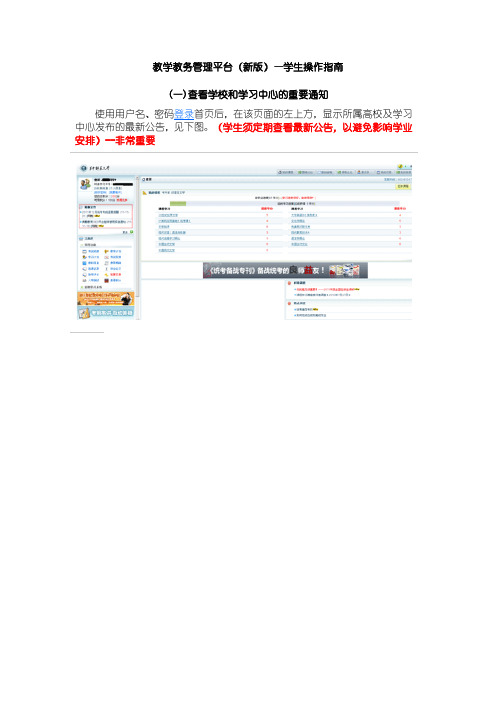
教学教务管理平台(新版)—学生操作指南(一)查看学校和学习中心的重要通知使用用户名、密码登录首页后,在该页面的左上方,显示所属高校及学习中心发布的最新公告,见下图。
(学生须定期查看最新公告,以避免影响学业安排)--非常重要(二)如何查询及修改个人信息使用用户名和密码登录后,点击页面左上方学生信息中的“个人信息”,如图示3-1点击“个人信息”后,显示个人信息页面,见图3-2在打开的页面(图3-2)中可以看到自己的姓名、联系方式等个人信息,并可以修改;如想看自己的报名信息,点击图3-2右下方的“详细信息—查看”,在弹出的页面中即可看到自己的基本报名信息,如图3-3(三)查询课程成绩信息学员最关心的就是考试成绩,按照以下操作您可以顺利查询到考试成绩具体操作方法:登录学习平台(学生中心)点击学生中心首页左下方的“工具栏---常用功能----“考试成绩”,即可查询成绩。
见图示5-1(四)查看考试时间及考场安排学员最关心的就是考试时间和考试安排,为了不错过这重要的信息,提供多种方式,协助学员掌握最新考试安排信息。
目前新生第一学期的课程考试都是由学习中心老师操作进行集体考试预约的。
预约前和预约后,具体操作方法:登录学习平台(学生中心)第一步:点击学生中心首页左下方的“工具栏—常用功能”中的“考试安排”,见图示8-1第二步:单击“考试安排”后,在弹出的页面中选择【考试批次名称】,查看此批次或者其他批次同学已预约的考试和考点,见图8-2集体预约后,如果同学因故不能参加考试,可以在预约截止期前,联系所属考点(学习中心)老师,申请取消当次考试预约。
(五)查询自己的教学计划图4-1在学生中心首页左下角的“工具栏—常用功能”中点击“教学计划”,如图示4-1,了解自己所属专业的教学计划信息,图示4-2图4-2(六)查看已选课程的详细信息点击学生中心首页左下方的“工具栏—常用功能”中的“选课记录”,见图示6-1图6-1点击“选课记录”后,在弹出的页面中可以查看到同学在修课程信息、免修、代修、免考课程信息、修完获得学分课程信息、修完未获得学分课程信息、教学计划外课程信息等,见图示6-2图6-2(七)查看费用帐户信息在学习过程中交纳的各种学习费用、费用使用情况及费用余额都可以在学生中心首页内查询到,即点击学生中心首页左下方的“工具栏—常用功能”中的“费用明细”,见图示7-1点击“费用明细”后,在弹出的页面里同学可以根据需要查询自己学费信息、考试费用信息、教材费用信息、测试费用信息、其他费用信息等,见图示7-2费用明细表中记录了整个学习过程中各种费用的交纳和使用情况明细,因此在每次完成交费、选课、订教材、预约考试等等所有与费用有关的操作后,都须在此处查询费用的记录情况是否正确,如果有疑问应及时与当地学习中心老师联系。
武昌区对口小学查询系统_整理学生查询成绩操作流程示意图

学生查询成绩整理人尼克操作流程示意学生查询成绩操作流程(示意图)模式一:最新成绩查询(当学期成绩)模式二:总成绩查询(在校期间的所有成绩)模式三:历史成绩记录查询(所有考试成绩记录)一、登录系统打开IE浏览器,输入WEB服务器地址或从教务处主页登录“正方教务管理系统”,进入用户登录界面。
输入学号及口令(默认为身份证号),选择“学生”角色,按“登录”。
(请各位同学不要忘记关闭所有开启的窗口,以防他人进入,造成不良后果!)二、学生网上选课网上选课内容包括:学生选课、选体育课、重修或补修选课。
2.1学生选课点击“网上选课”->“学生选课”进入选课系统。
1、选择选课项目学生选课项目包括:快速选课、本专业选课、选修课程、跨专业选课、特殊课程、选体课。
1.本专业选课:指本专业的专业选修课程。
点击“本专业选课”按钮,系统仅显示本专业的选修课程上课信息,学生根据实际情况选择对应的课程,定是否要预订教材后按“选定”即可。
(2)选修课程:指校公选课。
点击“选修课程”按钮,系统弹出学科选择窗口,显示具体学科及上课时间,选中某一学科按“选定”,系统根据选择情况列出该学科该上课时间的所有课程。
关闭弹出窗口即可进行下一步选课。
学生根据实际情况选择课程。
点击课程名称,系统弹出该课程上课信息,学生可根据实际确定是否预订教材后按“选定”即可,若误选可按“删除”退选。
按“关闭”按钮,即可看到该课程选中状况(在“选否”下显示“已选”)。
点击“已选课程”可查阅所有已选中课程情况。
按“查看课表”可查阅本学期个人课表,也可先查课表再选课,以免冲突。
(3)跨专业选课:学生选其他专业课程。
选课方式基本同本专业选课,选具体课程前多了个选某学院中的某专业、某年级的所有课程。
(4)选体育课:选择体育项目。
点击“选体育课”按钮登录体育选课系统。
选择一项体育项目,系统列出该项目所有上课信息,学生可根据实际情况选择上课时间及教师,按“选定课程”即可。
北京工商大学综合教务管理系统-北京工商大学教务处

在进入【成绩信息】【成绩查询】功能模块后,点击【查询】可以查看当前学生 成绩信息。
点击列表【总成绩】中的分数可以查询平时、期中和期末成绩。
8
5 重考报名 第一步:进入成绩信息,点击重考报名选课,在自己要报名的课程行右侧点击【报
名】。
第二步:提示“报名成功”后再点击【选课】按钮选定课程,待系统提示“重考 选课选定成功”后“验证码”列会自动生成 26 位验证码,重考报名结束。
在班级对话框中,选择“班级名称”,输入需要查找的班级名称,然后双击需要选中的 班级,就会出现对应班级的课表信息。
4
在上图中,选择“班级名称”,输入化学,选择化学类 121,可以看化学 121 班的具体 课表信息如下,点击“放大”,可以看到详细的信息,或者是看课表信息列表。
第二种:按教师查询课表。
第三种:按教室查询课表。
第一步:登录系统后双击“学生选课”
第二步:点击“B 课表信息”中“01 个人课表信息”后,会自动显示个人当前学年学期的 课表信息。如下图:
3
特别说明:由于分级教学和选课制度,学生上课要以个人课表为准,班级课表为参考。
2 查询全校课表
第一种:按班级查询课表。 打开“学生选课”中“05 全校课表查询”后,点击“按行政班级”,然后点击“查找”即可 出现可选班级提示对话框。
6
第二步:输入教务管理系统的用户名和密码进入选课系统(选课系统密码和教务管理系统密 码一致,教务管理系统登录密码更改选课系统密码也同步更改)。 第三步:进入选课系统后,选择相应课程类别进行选课、退课操作。
7
特别说明: 1 勾选该课程之后点击【确定】,此门课程出现在右边的已选课程中,但是此课
南京邮电大学正方教务管理系统学生网上选课指南(总4页)

南京邮电大学正方教务管理系统学生网上选课指南(总4页)-CAL-FENGHAI.-(YICAI)-Company One1-CAL-本页仅作为文档封面,使用请直接删除一、登录系统打开IE浏览器,输入选课网址或从教务处主页登录选课系统进入“正方教务管理系统”用户登录界面,如图1所示。
输入学号及密码(如密码不正确请到学生所在学院查询),选择“学生”角色,按“登录”。
(选课结束后,各位同学不要忘记关闭所有开启的窗口,以防造成不良后果!)图1二、学生网上选课网上选课内容包括:学生选课、全校任选课、重修选课、补修与提前修读。
(一)学生选课:点击“网上选课”->“学生选课”进入选课系统。
点击“本专业选课”按钮,如本专业本学期开设选修课,系统将显示本专业的选修课程上课信息,如图2所示。
图2学生根据个人实际情况点击需要修读的课程,点击对应的课程代码或课程名称,系统将打开该课程选择页面,如图3所示。
图3学生如需选择该课程,则在“选课情况”栏中打钩后点击“选定”即可。
学生在图2中点击“已选课程”可查阅所有已选中课程情况,如图4所示。
图4学生在图2中点击“查看课表”可查阅本学期个人课表,如图5所示。
图5(二)全校任选课:全校任选课:学生点击“网上选课”->“全校任选课”进入选课系统,学生进入界面即可看到可以选择的全校任选课及其安排,如图6所示。
图6学生根据实际情况决定需要修读的课程。
如需选课,则在该课程前“选课”栏中打钩,选定后点击右下方“提交”即可。
(三)重修选课:点击“网上选课”->“重修选课”进入重修选课界面,如图7所示。
图7重修选课分为跟班重修选课和单开班重修选课。
1.跟班重修选课在图7所示重修选课界面中,在查询课程按钮左边的下拉框中选择对应课程,按住Ctrl键的同时,单击右下角的跟班重修选课即可看到对应课程的所有上课信息,如图8所示。
图8学生根据个人情况选择需要重修的课程,并点击“选定”。
- 1、下载文档前请自行甄别文档内容的完整性,平台不提供额外的编辑、内容补充、找答案等附加服务。
- 2、"仅部分预览"的文档,不可在线预览部分如存在完整性等问题,可反馈申请退款(可完整预览的文档不适用该条件!)。
- 3、如文档侵犯您的权益,请联系客服反馈,我们会尽快为您处理(人工客服工作时间:9:00-18:30)。
注意哦,在学校的时候就要把反向代理(即能在假期上校内网的方法)办好。
下面说步骤:
先在地址栏里输入:/vpn/
就能看到上述页面。
这里的账号和密码是统一认证账号
不知道是什么对不对?
在那个页面下方还有这个
在页面上点就行了。
有了统一认证账号后就可以进入了。
后面有一页,点“我同意以上协议”,大家都懂得。
之后就会看到这个:
要在打上勾。
然后提交。
之后会自动跳转到这页
不过细心地童鞋一定发现了紫色的链接,没错,就是这个:
请大家根据需要点击,学习里面的教程。
这个很简单的哦。
希望对大家有所帮助。
如有问题一定要指出哦。
——耿东豪。
